一.配置Maven环境
1.下载apache-maven文件,选择自己需要的版本,地址: http://mirror.bit.edu.cn/apache/maven/maven-3/3.5.0/binaries/apache-maven-3.5.0-bin.zip
2.解压1所下载文件,本人解压到:D:\server\maven\apache-maven-3.5.0
3.配置Maven环境变量
a. MAVEN_HOME : D:\server\maven\apache-maven-3.5.0
b.PATH : %MAVEN_HOME%\bin;
c. MAVEN_OPTS : -Xms128m -Xmx512m -Duser.language=zh -Dfile.encoding=UTF-8
4.在CMD中输入mvn -v,如出现下列信息,表示配置成功。
其中会显示Java 配置环境以及Maven配置环境
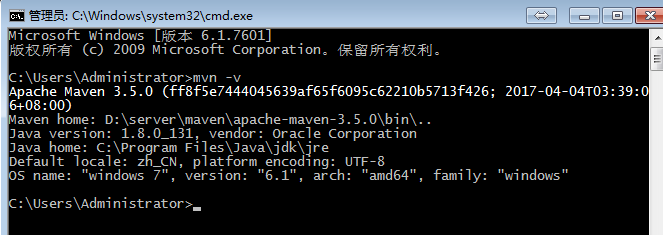
二.修改Maven仓库路径
1.在D盘(个人根据自身情况而定)新建文件,如下:
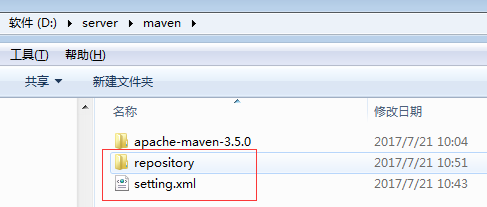
2.配置D:\server\maven\中setting.xml文件,内容如下:
<?xml version="1.0" encoding="UTF-8"?>
<settings xmlns="http://maven.apache.org/SETTINGS/1.0.0"
xmlns:xsi="http://www.w3.org/2001/XMLSchema-instance"
xsi:schemaLocation="http://maven.apache.org/SETTINGS/1.0.0 http://maven.apache.org/xsd/settings-1.0.0.xsd">
<pluginGroups />
<proxies />
<servers />
<localRepository>D:/server/maven/repository</localRepository>
<mirrors>
<mirror>
<id>alimaven</id>
<mirrorOf>central</mirrorOf>
<name>aliyun maven</name>
<url>http://maven.aliyun.com/nexus/content/repositories/central/</url>
</mirror>
<mirror>
<id>alimaven</id>
<name>aliyun maven</name>
<url>http://maven.aliyun.com/nexus/content/groups/public/</url>
<mirrorOf>central</mirrorOf>
</mirror>
<mirror>
<id>central</id>
<name>Maven Repository Switchboard</name>
<url>http://repo1.maven.org/maven2/</url>
<mirrorOf>central</mirrorOf>
</mirror>
<mirror>
<id>repo2</id>
<mirrorOf>central</mirrorOf>
<name>Human Readable Name for this Mirror.</name>
<url>http://repo2.maven.org/maven2/</url>
</mirror>
<mirror>
<id>ibiblio</id>
<mirrorOf>central</mirrorOf>
<name>Human Readable Name for this Mirror.</name>
<url>http://mirrors.ibiblio.org/pub/mirrors/maven2/</url>
</mirror>
<mirror>
<id>jboss-public-repository-group</id>
<mirrorOf>central</mirrorOf>
<name>JBoss Public Repository Group</name>
<url>http://repository.jboss.org/nexus/content/groups/public</url>
</mirror>
<mirror>
<id>google-maven-central</id>
<name>Google Maven Central</name>
<url>https://maven-central.storage.googleapis.com
</url>
<mirrorOf>central</mirrorOf>
</mirror>
<!-- 中央仓库在中国的镜像 -->
<mirror>
<id>maven.net.cn</id>
<name>oneof the central mirrors in china</name>
<url>http://maven.net.cn/content/groups/public/</url>
<mirrorOf>central</mirrorOf>
</mirror>
</mirrors>
</settings>
注意,如果MAVEN是安装文件,settings.xml在“C:\Users\xxx\.m2\settings”也要重新修改一下,否则cmd下运行mvn使用的仓库没有修改。
三.IntellIJ IDEA 中配置Maven
Idea 自带了apache maven,默认使用的是内置maven,所以我们可以配置全局setting,来调整一下配置,比如远程仓库地址,本地编译环境变量等。
1.打开Settings,在输入框输入maven,如图
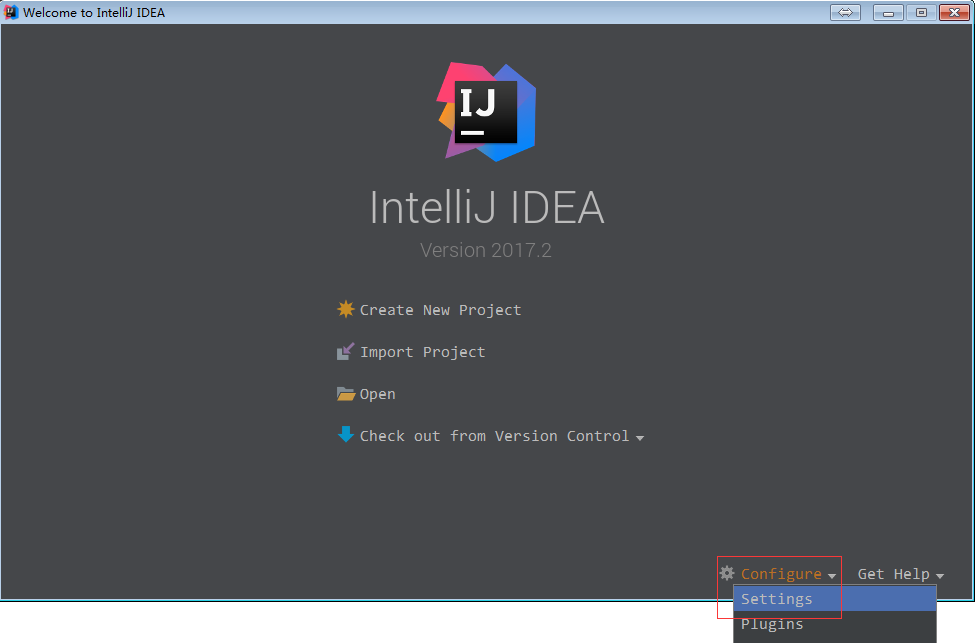
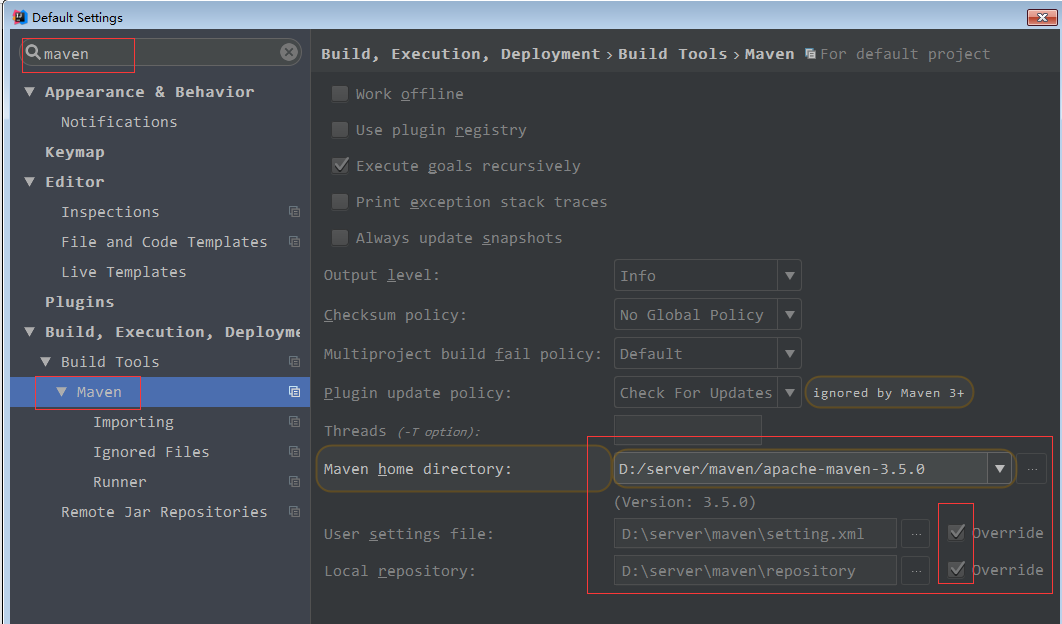
2.如果本地设置了MAVEN_OPTS 系统环境变量,这个步骤可以忽略。

3.如果配置了本地apache-maven setting.xml 中的软件源,这步骤可以忽略。

利用maven骨架建立一个webapp
- 选择create new project-Maven-Create from archetype。找到maven-archetype-webapp这个骨架,然后next。

- 输入GroupId和ArtifactId后下一步。
- 填写本地的maven环境,这里可以选择自己本地的环境,也可以用idea自带的maven3.0.5。配置相应的配置文件,idea自带的maven是没有配置文件的,需要单独配置的可以在相应的目录中添加setting.xml文件,例如需要配置jdk版本或者maven mirror的。
由于maven骨架和一些jar需要去maven的仓库下载,所以创建项目的时候速度会非常慢(外国的服务器你懂得),因此我们可以直接访问http://repo1.maven.org/maven2/archetype-catalog.xml,把这个xml下载下来放到本地的maven目录中,然后在添加一个参数archetypeCatalog=internal就可以了。 - next 填写项目名称,finish即可。
建立相应的目录
项目创建完成后,src-main下建立java目录后,是无法在该目录下创建新的包和java类等文件的。在idea中需要对目录进行标注。
- Sources 一般用于标注类似 src 这种可编译目录。有时候我们不单单项目的 src 目录要可编译,还有其他一些特别的目录也许我们也要作为可编译的目录,就需要对该目录进行此标注。只有 Sources 这种可编译目录才可以新建 Java 类和包,这一点需要牢记。
- Tests 一般用于标注可编译的单元测试目录。在规范的 maven 项目结构中,顶级目录是 src,maven 的 src 我们是不会设置为 Sources 的,而是在其子目录 main 目录下的 java 目录,我们会设置为 Sources。而单元测试的目录是 src - test - java,这里的 java 目录我们就会设置为 Tests,表示该目录是作为可编译的单元测试目录。一般这个和后面几个我们都是在 maven 项目下进行配置的,但是我这里还是会先说说。从这一点我们也可以看出 IntelliJ IDEA 对 maven 项目的支持是比较彻底的。
- Resources 一般用于标注资源文件目录。在 maven 项目下,资源目录是单独划分出来的,其目录为:src - main -resources,这里的 resources 目录我们就会设置为 Resources,表示该目录是作为资源目录。资源目录下的文件是会被编译到输出目录下的。
Test Resources 一般用于标注单元测试的资源文件目录。在 maven 项目下,单元测试的资源目录是单独划分出来的,其目录为:src - test -resources,这里的 resources 目录我们就会设置为 Test Resources,表示该目录是作为单元测试的资源目录。资源目录下的文件是会被编译到输出目录下的。- Excluded 一般用于标注排除目录。被排除的目录不会被 IntelliJ IDEA 创建索引,相当于被 IntelliJ IDEA 废弃,该目录下的代码文件是不具备代码检查和智能提示等常规代码功能。
- 通过上面的介绍,我们知道对于非 maven 项目我们只要会设置 src 即可。
(引用自http://wiki.jikexueyuan.com/project/intellij-idea-tutorial/eclipse-java-web-project-introduce.html)
标注完后,建立如下的目录。
配置Maven和SpringMVC
配置Maven的pom.xml
完整的配置文件如下。
<project xmlns="http://maven.apache.org/POM/4.0.0" xmlns:xsi="http://www.w3.org/2001/XMLSchema-instance"
xsi:schemaLocation="http://maven.apache.org/POM/4.0.0 http://maven.apache.org/maven-v4_0_0.xsd">
<modelVersion>4.0.0</modelVersion>
<groupId>com.example</groupId>
<artifactId>maven-springmvc</artifactId>
<packaging>war</packaging>
<version>1.0-SNAPSHOT</version>
<name>maven-springmvc Maven Webapp</name>
<url>http://maven.apache.org</url>
<!--项目依赖 -->
<dependencies>
<!--日志包-->
<dependency>
<groupId>junit</groupId>
<artifactId>junit</artifactId>
<version>3.8.1</version>
<scope>test</scope>
</dependency>
<dependency>
<groupId>org.slf4j</groupId>
<artifactId>slf4j-log4j12</artifactId>
<version>1.7.21</version>
</dependency>
<!--j2ee相关包 servlet、jsp、jstl-->
<dependency>
<groupId>javax.servlet</groupId>
<artifactId>javax.servlet-api</artifactId>
<version>3.1.0</version>
</dependency>
<dependency>
<groupId>javax.servlet.jsp</groupId>
<artifactId>jsp-api</artifactId>
<version>2.2</version>
</dependency>
<dependency>
<groupId>javax.servlet</groupId>
<artifactId>jstl</artifactId>
<version>1.2</version>
</dependency>
<!--mysql驱动包-->
<dependency>
<groupId>mysql</groupId>
<artifactId>mysql-connector-java</artifactId>
<version>5.1.35</version>
</dependency>
<!--spring相关包-->
<dependency>
<groupId>org.springframework</groupId>
<artifactId>spring-web</artifactId>
<version>4.3.1.RELEASE</version>
</dependency>
<dependency>
<groupId>org.springframework</groupId>
<artifactId>spring-webmvc</artifactId>
<version>4.3.1.RELEASE</version>
</dependency>
<!--其他需要的包-->
<dependency>
<groupId>org.apache.commons</groupId>
<artifactId>commons-lang3</artifactId>
<version>3.4</version>
</dependency>
<dependency>
<groupId>commons-fileupload</groupId>
<artifactId>commons-fileupload</artifactId>
<version>1.3.1</version>
</dependency>
</dependencies>
<build>
<finalName>maven-springmvc</finalName>
<resources>
<!--表示把java目录下的有关xml文件,properties文件编译/打包的时候放在resource目录下-->
<resource>
<directory>${basedir}/src/main/java</directory>
<includes>
<include>**/*.properties</include>
<include>**/*.xml</include>
</includes>
</resource>
<resource>
<directory>${basedir}/src/main/resources</directory>
</resource>
</resources>
<plugins>
<!--servlet容器 jetty插件-->
<plugin>
<groupId>org.eclipse.jetty</groupId>
<artifactId>jetty-maven-plugin</artifactId>
<version>9.3.10.v20160621</version>
</plugin>
</plugins>
</build>
</project>更新完pom.xml文件后,idea应该会自动下载相应的jar包(可能需要vpn),如果没有自动下载的话,可以点击“Reimport All Maven Projects”按钮进行项目的重新载入。如图所示。
jar下载完成后,所有项目所需的依赖就已经添加完成了。
配置web.xml
maven默认生成的web.xml版本是2.3的,所以有些配置节点idea会识别不出来,因此我们重新添加一个3.0的。
<?xml version="1.0" encoding="UTF-8"?>
<web-app xmlns="http://java.sun.com/xml/ns/javaee"
xmlns:xsi="http://www.w3.org/2001/XMLSchema-instance"
xsi:schemaLocation="http://java.sun.com/xml/ns/javaee
http://java.sun.com/xml/ns/javaee/web-app_3_0.xsd"
version="3.0">
<!--welcome pages-->
<welcome-file-list>
<welcome-file>index.jsp</welcome-file>
</welcome-file-list>
<!--配置springmvc DispatcherServlet-->
<servlet>
<servlet-name>springMVC</servlet-name>
<servlet-class>org.springframework.web.servlet.DispatcherServlet</servlet-class>
<init-param>
<!--Sources标注的文件夹下需要新建一个spring文件夹-->
<param-name>contextConfigLocation</param-name>
<param-value>classpath:spring/spring-mvc.xml</param-value>
</init-param>
<load-on-startup>1</load-on-startup>
<async-supported>true</async-supported>
</servlet>
<servlet-mapping>
<servlet-name>springMVC</servlet-name>
<url-pattern>/</url-pattern>
</servlet-mapping>
</web-app>接收到的http请求通过DispatcherServlet进行分发。
配置contextConfigLocation文件
<?xml version="1.0" encoding="UTF-8"?>
<beans xmlns="http://www.springframework.org/schema/beans"
xmlns:xsi="http://www.w3.org/2001/XMLSchema-instance"
xmlns:context="http://www.springframework.org/schema/context"
xmlns:mvc="http://www.springframework.org/schema/mvc"
xsi:schemaLocation="http://www.springframework.org/schema/beans
http://www.springframework.org/schema/beans/spring-beans-3.2.xsd
http://www.springframework.org/schema/context
http://www.springframework.org/schema/context/spring-context-3.2.xsd
http://www.springframework.org/schema/mvc
http://www.springframework.org/schema/mvc/spring-mvc.xsd">
<!--启用spring的一些annotation -->
<context:annotation-config/>
<!-- 自动扫描该包,使SpringMVC认为包下用了@controller注解的类是控制器 -->
<context:component-scan base-package="com.zjut.ssm.controller">
<context:include-filter type="annotation" expression="org.springframework.stereotype.Controller"/>
</context:component-scan>
<!--HandlerMapping 无需配置,springmvc可以默认启动-->
<!--静态资源映射-->
<!--本项目把静态资源放在了WEB-INF的statics目录下,资源映射如下-->
<mvc:resources mapping="/css/**" location="/WEB-INF/statics/css/"/>
<mvc:resources mapping="/js/**" location="/WEB-INF/statics/js/"/>
<mvc:resources mapping="/image/**" location="/WEB-INF/statics/image/"/>
<!--但是项目部署到linux下发现WEB-INF的静态资源会出现无法解析的情况,但是本地tomcat访问正常,因此建议还是直接把静态资源放在webapp的statics下,映射配置如下-->
<!--<mvc:resources mapping="/css/**" location="/statics/css/"/>-->
<!--<mvc:resources mapping="/js/**" location="/statics/js/"/>-->
<!--<mvc:resources mapping="/image/**" location="/statics/images/"/>-->
<!-- 配置注解驱动 可以将request参数与绑定到controller参数上 -->
<mvc:annotation-driven/>
<!-- 对模型视图名称的解析,即在模型视图名称添加前后缀(如果最后一个还是表示文件夹,则最后的斜杠不要漏了) 使用JSP-->
<!-- 默认的视图解析器 在上边的解析错误时使用 (默认使用html)- -->
<bean id="defaultViewResolver" class="org.springframework.web.servlet.view.InternalResourceViewResolver">
<property name="viewClass" value="org.springframework.web.servlet.view.JstlView"/>
<property name="prefix" value="/WEB-INF/views/"/><!--设置JSP文件的目录位置-->
<property name="suffix" value=".jsp"/>
</bean>
<!-- springmvc文件上传需要配置的节点-->
<bean id="multipartResolver" class="org.springframework.web.multipart.commons.CommonsMultipartResolver">
<property name="maxUploadSize" value="20971500"/>
<property name="defaultEncoding" value="UTF-8"/>
<property name="resolveLazily" value="true"/>
</bean>
</beans>配置log4j.properties
日志文件是debug中一个必不可少的工具,因此添加了log4j日志包。配置文件如下。
#配置根Logger 后面是若干个Appender
log4j.rootLogger=DEBUG,A1,R
#log4j.rootLogger=INFO,A1,R
# ConsoleAppender 输出
log4j.appender.A1=org.apache.log4j.ConsoleAppender
log4j.appender.A1.layout=org.apache.log4j.PatternLayout
log4j.appender.A1.layout.ConversionPattern=%-d{yyyy-MM-dd HH:mm:ss,SSS} [%c]-[%p] %m%n
# File 输出 一天一个文件,输出路径可以定制,一般在根路径下
log4j.appender.R=org.apache.log4j.DailyRollingFileAppender
log4j.appender.R.File=log.txt
log4j.appender.R.MaxFileSize=500KB
log4j.appender.R.MaxBackupIndex=10
log4j.appender.R.layout=org.apache.log4j.PatternLayout
log4j.appender.R.layout.ConversionPattern=%d{yyyy-MM-dd HH:mm:ss,SSS} [%t] [%c] [%p] - %m%ncontroller和view的编写
在controller下新建一个“HomeController”。编写如下代码。
package com.zjut.ssm.controller;
import org.slf4j.Logger;
import org.slf4j.LoggerFactory;
import org.springframework.stereotype.Controller;
import org.springframework.web.bind.annotation.RequestMapping;
/**
* @author Chingyu Mo
* @create 2016-07-23-20:20
*/
// 注解标注此类为springmvc的controller,url映射为"/home"
@Controller
@RequestMapping("/home")
public class HomeController {
//添加一个日志器
private static final Logger logger = LoggerFactory.getLogger(HomeController.class);
//映射一个action
@RequestMapping("/index")
public String index(){
//输出日志文件
logger.info("the first jsp pages");
//返回一个index.jsp这个视图
return "index";
}
}在views文件夹下建立一个jsp文件,名为“index.jsp”
基本的代码编写就完成了。
servlet容器的配置和运行
servlet容器有两种配置方式。
- 配置本地的tomcat服务器
- 配置maven插件
配置本地的tomcat服务器
根据上图配置tomcat服务器,如果用这种方法,本地需要下载tomcat并配置好环境变量。
主要有以下几个要点
- 1.选择本地的tomcat容器。
- 2.可以选择修改访问路径。
- 3.On Update action 当我们按 Ctrl + F10 进行容器更新的时候,可以根据我们配置的这个事件内容进行容器更新。其中我选择的 Update classes and resources 事件是最常用的,表示我们在按 Ctrl + F10 进行容器更新的时候,我们触发更新编译的类和资源文件到容器中。
- 4.默认 Tomcat 的 HTTP 端口是 8080,如果你需要改其端口可以在这里设置。
- 5.在 Deployment 选项卡中添加了 Artifact。
配置maven插件
maven插件的话有tomcat和jetty,两者都是servlet的容器。我这里配置的是jetty。插件已经在pom.xml中配置完成了。
<plugins>
<!--servlet容器 jetty插件-->
<plugin>
<groupId>org.eclipse.jetty</groupId>
<artifactId>jetty-maven-plugin</artifactId>
<version>9.3.10.v20160621</version>
</plugin>
</plugins>再在idea中配置jetty。
运行第一个Spring MVC应用
点击Run,运行。
以上就是一个简单的Spring MVC应用在idea中的创建方式。








【推荐】国内首个AI IDE,深度理解中文开发场景,立即下载体验Trae
【推荐】编程新体验,更懂你的AI,立即体验豆包MarsCode编程助手
【推荐】抖音旗下AI助手豆包,你的智能百科全书,全免费不限次数
【推荐】轻量又高性能的 SSH 工具 IShell:AI 加持,快人一步
· 基于Microsoft.Extensions.AI核心库实现RAG应用
· Linux系列:如何用heaptrack跟踪.NET程序的非托管内存泄露
· 开发者必知的日志记录最佳实践
· SQL Server 2025 AI相关能力初探
· Linux系列:如何用 C#调用 C方法造成内存泄露
· 震惊!C++程序真的从main开始吗?99%的程序员都答错了
· 别再用vector<bool>了!Google高级工程师:这可能是STL最大的设计失误
· 单元测试从入门到精通
· 【硬核科普】Trae如何「偷看」你的代码?零基础破解AI编程运行原理
· 上周热点回顾(3.3-3.9)